Page 1
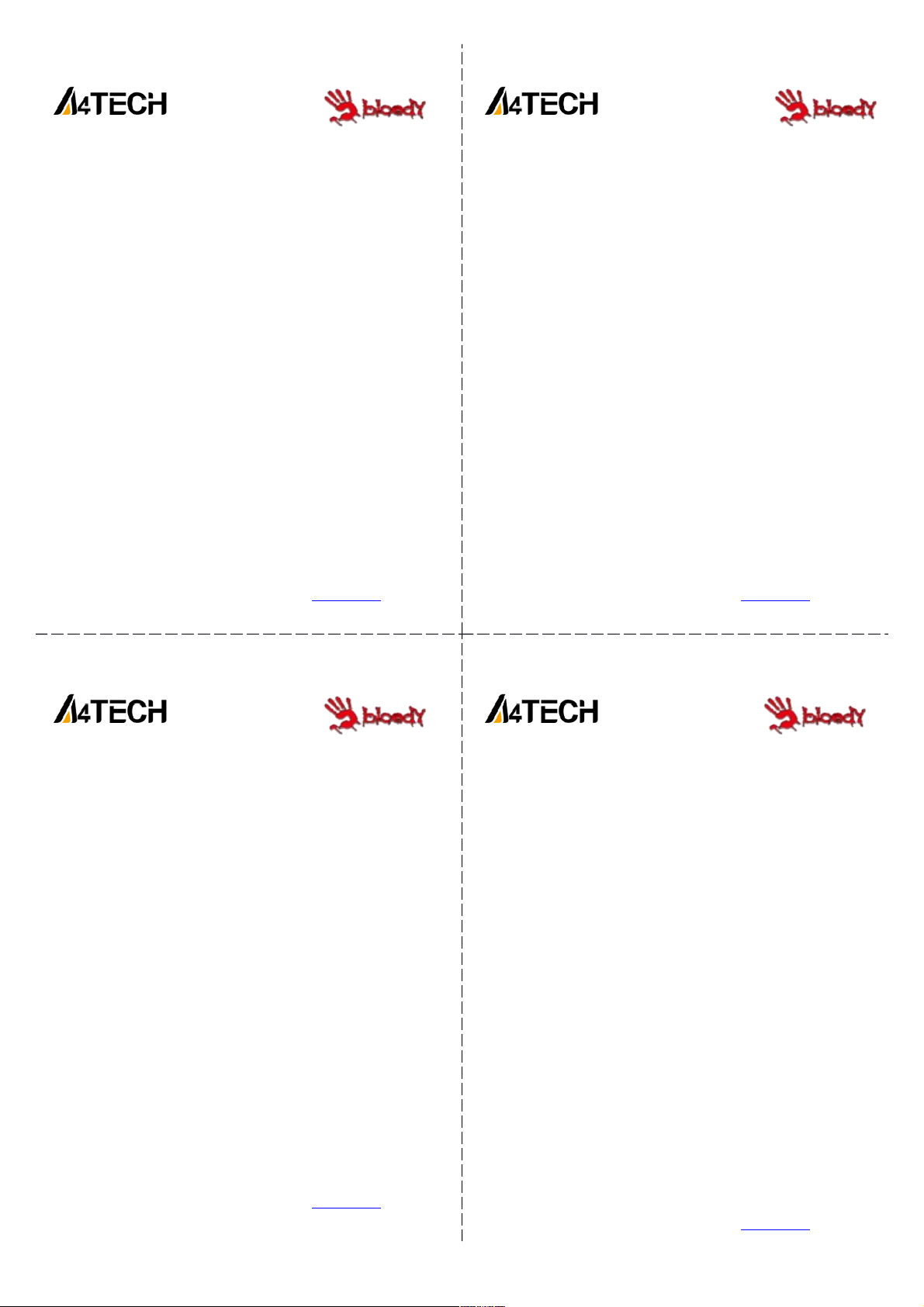
Беспроводная лазерная мышь A4Tech Bloody серии R
ИНСТРУКЦИЯ ПО ЭКСПЛУАТАЦИИ
Благодарим Вас за приобретение продукции A4Tech. Информация, представленная в
данной инструкции, поможет Вам при установке и использовании мыши.
Подключение мыши
•Выключите компьютер, затем подключите к нему мышь через USB порт.
•Включите компьютер. Если Ваша модель не требует установки драйверов, то
можете приступать к работе. При необходимости установки драйверов, следуйте
следующим инструкциям:
1)Обязательно удалите ранее установленное программное обеспечение для других
мышей перед началом процесса установки драйвера.
2)Вставьте установочный диск в дисковод, или скачайте программное обеспечение
по ссылке www.bloody.com/en/download. На экране появится окно установки. (Если этого
не произошло автоматически, откройте диск через «М ой компьютер» и з апустите файл с
расширением Bloody5_V_____.zip ) Запустите распакованный файл c расширением exe.
Следуйте инструкциям, появляющимся в этом окне в процессе установки.
3)После завершения процесса установки нажмите “Finish” и перезагрузите
компьютер для активации программного обеспечения. Иконка, обозначающая мышь,
появится в панели инструментов, а также в меню «Пуск».
4)Дважды кликнув по иконке с мышью, Вы откроете меню настройки различных
параметров, в котором сможете настраивать некоторые дополнительные клавиши
устройства ввода. Набор функций зависит от модели мыши.
Примечание: Чтобы Ваша мышь функционировала лучшим образом, пожалуйста,
ознакомьтесь со следующими инструкциями и следуйте им:
1. Чтобы избежать электромагнитных помех, разместите приемник на расстоянии не
ближе 20 см от других электрических устройств, таких как компьютер, монитор или
внешних запоминающих устройств.
2. Радиус действия зависит от внешних факторов и в случае отсутствия препятствий
на пути действия достигает 15 м. Для обеспечения хорошей работы мыши, регулируйте
расстояние между мышью и приемником в зависимости от ситуации.
3. Н е используйте беспроводную мышь на металлических поверхностях. Такие
металлы, как железо, алюминий или медь, ухудшают передачу данных по радиочастотам
и замедляют время отклика мыши, а также мог ут привести к временному выходу мыши из
строя.
Мышь работает на частоте 2,4 ГГц, что безопасно для здоровья человека. Однако,
будьте осторожны при использовании кардиостимулятора или других подобных приборов.
Устранение неисправностей
Если мышь не работает:
1. Убедитесь, что мышь подключена.
2. Проверьте правильность установки приемника.
4. Попробуйте подключить приемник к другому USB-порту
За дополнительной информацией обращайтесь на сайт www.bloody.com
Беспроводная лазерная мышь A4Tech Bloody серии R
ИНСТРУКЦИЯ ПО ЭКСПЛУАТАЦИИ
Благодарим Вас за приобретение продукции A4Tech. Информация, представленная в
данной инструкции, поможет Вам при установке и использовании мыши.
Подключение мыши
•Выключите компьютер, затем подключите к нему мышь через USB порт.
•Включите компьютер. Если Ваша модель не требует установки драйверов, то можете
приступать к работе. При необходимости установки драйверов, следуйте следующим
инструкциям:
1)Обязательно удалите ранее установленное программное обеспечение для других
мышей перед началом процесса установки драйвера.
2)Вставьте установочный диск в дисковод, или скачайте программное обеспечение по
ссылке www.bloody.com/en/download. На экране появится окно установки. (Если этого не
произошло автоматически, откройте диск через «Мой компьютер» и запустите файл с
расширением . Bloody5_V_____.zip ) Запустите распакованный файл c расширением exe.
Следуйте инструкциям, появляющимся в этом окне в процессе установки.
3)После завершения процесса установки нажмите “Finish” и перезагрузите компьютер
для активации программного обеспечения. Иконка, обозначающая мышь, появится в
панели инструментов, а также в меню «Пуск».
4)Дважды кликнув по иконке с мышью, Вы откроете меню настройки различных
параметров, в котором сможете настраивать некоторые дополнительные клавиши
устройства ввода. Набор функций зависит от модели мыши.
Примечание: Чтобы Ваша мышь функционировала лучшим образом, пожалуйста,
ознакомьтесь со следующими инструкциями и следуйте им:
1. Чтобы избежать электромагнитных помех, разместите приемник на расстоянии не
ближе 20 см от других электрических устройств, таких как компьютер, монитор или
внешних запоминающих устройств.
2. Радиус действия зависит от внешних факторов и в случае отсутствия препятствий на
пути действия достигает 15 м. Для обеспечения хорошей работы мыши, регулируйте
расстояние между мышью и приемником в зависимости от ситуации.
3. Не используйте беспроводную мышь на металлических поверхностях. Такие
металлы, как железо, алюминий или медь, ухудшают передачу данных по радиочастотам
и замедляют время отклика мыши, а также мог ут привести к временному выходу мыши из
строя.
Мышь работает на частоте 2,4 ГГц, что безопасно для здоровья человека. Однако,
будьте осторожны при использовании кардиостимулятора или других подобных приборов.
Устранение неисправностей
Если мышь не работает:
1. Убедитесь, что мышь подключена.
2.. Проверьте правильность установки приемника.
4. Попробуйте подключить приемник к другому USB-порту
За дополнительной информацией обращайтесь на сайт www.bloody.com
Беспроводная лазерная мышь A4Tech Bloody серии R
ИНСТРУКЦИЯ ПО ЭКСПЛУАТАЦИИ
Благодарим Вас за приобретение продукции A4Tech. Информация, представленная в
данной инструкции, поможет Вам при установке и использовании мыши.
Подключение мыши
•Выключите компьютер, затем подключите к нему мышь через USB порт.
•Включите компьютер. Если Ваша модель не требует установки драйверов, то
можете приступать к работе. При необходимости установки драйверов, следуйте
следующим инструкциям:
1)Обязательно удалите ранее установленное программное обеспечение для других
мышей перед началом процесса установки драйвера.
2)Вставьте установочный диск в дисковод, или скачайте программное обеспечение
по ссылке www.bloody.com/en/download. На экране появится окно установки. (Если этого
не произошло автоматически, откройте диск через «М ой компьютер» и з апустите файл с
расширением Bloody5_V____.zip ) Запустите распакованный файл c расширением exe.
Следуйте инструкциям, появляющимся в этом окне в процессе установки.
3)После завершения процесса установки нажмите “Finish” и перезагрузите
компьютер для активации программного обеспечения. Иконка, обозначающая мышь,
появится в панели инструментов, а также в меню «Пуск».
4)Дважды кликнув по иконке с мышью, Вы откроете меню настройки различных
параметров, в котором сможете настраивать некоторые дополнительные клавиши
устройства ввода. Набор функций зависит от модели мыши.
Примечание: Чтобы Ваша мышь функционировала лучшим образом, пожалуйста,
ознакомьтесь со следующими инструкциями и следуйте им:
1. Чтобы избежать электромагнитных помех, разместите приемник на расстоянии не
ближе 20 см от других электрических устройств, таких как компьютер, монитор или
внешних запоминающих устройств.
2. Радиус действия зависит от внешних факторов и в случае отсутствия препятствий
на пути действия достигает 15 м. Для обеспечения хорошей работы мыши, регулируйте
расстояние между мышью и приемником в зависимости от ситуации.
3. Н е используйте беспроводную мышь на металлических поверхностях. Такие
металлы, как железо, алюминий или медь, ухудшают передачу данных по радиочастотам
и замедляют время отклика мыши, а также мог ут привести к временному выходу мыши из
строя.
Мышь работает на частоте 2,4 ГГц, что безопасно для здоровья человека. Однако,
будьте осторожны при использовании кардиостимулятора или других подобных приборов.
Устранение неисправностей
Если мышь не работает:
1. Убедитесь, что мышь подключена.
2. Проверьте правильность установки приемника.
4. Попробуйте подключить приемник к другому USB-порту
За дополнительной информацией обращайтесь на сайт www.bloody.com
Беспроводная лазерная мышь A4Tech Bloody серии R
ИНСТРУКЦИЯ ПО ЭКСПЛУАТАЦИИ
Благодарим Вас за приобретение продукции A4Tech. Информация, представленная
в данной инструкции, поможет Вам при установке и использовании мыши.
Подключение мыши
•Выключите компьютер, затем подключите к нему мышь через USB порт.
•Включите компьютер. Если Ваша модель не требует установки драйверов, то
можете приступать к работе. При необходимости установки драйверов, следуйте
следующим инструкциям:
1)Обязательно удалите ранее установленное программное обеспечение для других
мышей перед началом процесса установки драйвера.
2)Вставьте установочный диск в дисковод, или скачайте программное обеспечение
по ссылке www.bloody.com/en/download. На экране появится окно установки. (Если
этого не произошло автоматически, откройте диск через «Мой компьютер» и запустите
файл с расширением Bloody5_V____.zip ) Запустите распакованный файл c
расширением exe. Следуйте инструкциям, появляющимся в этом окне в процессе
установки.
3)После завершения процесса установки нажмите “Finish” и перезагрузите
компьютер для активации программного обеспечения. Иконка, обозначающая мышь,
появится в панели инструментов, а также в меню «Пуск».
4)Дважды кликнув по иконке с мышью, Вы откроете меню настройки различных
параметров, в котором сможете настраивать некоторые дополнительные клавиши
устройства ввода. Набор функций зависит от модели мыши.
Примечание: Чтобы Ваша мышь функционировала лучшим образом, пожалуйста,
ознакомьтесь со следующими инструкциями и следуйте им:
1. Чтобы избежать электромагнитных помех, разместите приемник на расстоянии не
ближе 20 см от других электрических устройств, таких как компьютер, мони тор или
внешних запоминающих устройств.
2. Радиус действия зависит от внешних факторов и в случае отсутствия препятствий
на пути действия достигает 15 м. Для обеспечения хорошей работы мыши,
регулируйте расстояние между мышью и приемником в зависимости от ситуации.
3. Не используйте беспроводную мышь на металлических поверхностях. Такие
металлы, как железо, алюминий или медь, ухудшают передачу данных по
радиочастотам и замедляют время отклика мыши, а также могут привести к
временному выходу мыши из строя.
Мышь работает на частоте 2,4 ГГц, что безопасно для здоровья человека. Однако,
будьте осторожны при использовании кардиостимулятора или других подобных
приборов.
Устранение неисправностей
Если мышь не работает:
1. Убедитесь, что мышь подключена.
2. Проверьте правильность установки приемника.
4. Попробуйте подключить приемник к другому USB-порту
За дополнительной информацией обращайтесь на сайт www.bloody.com
Page 2
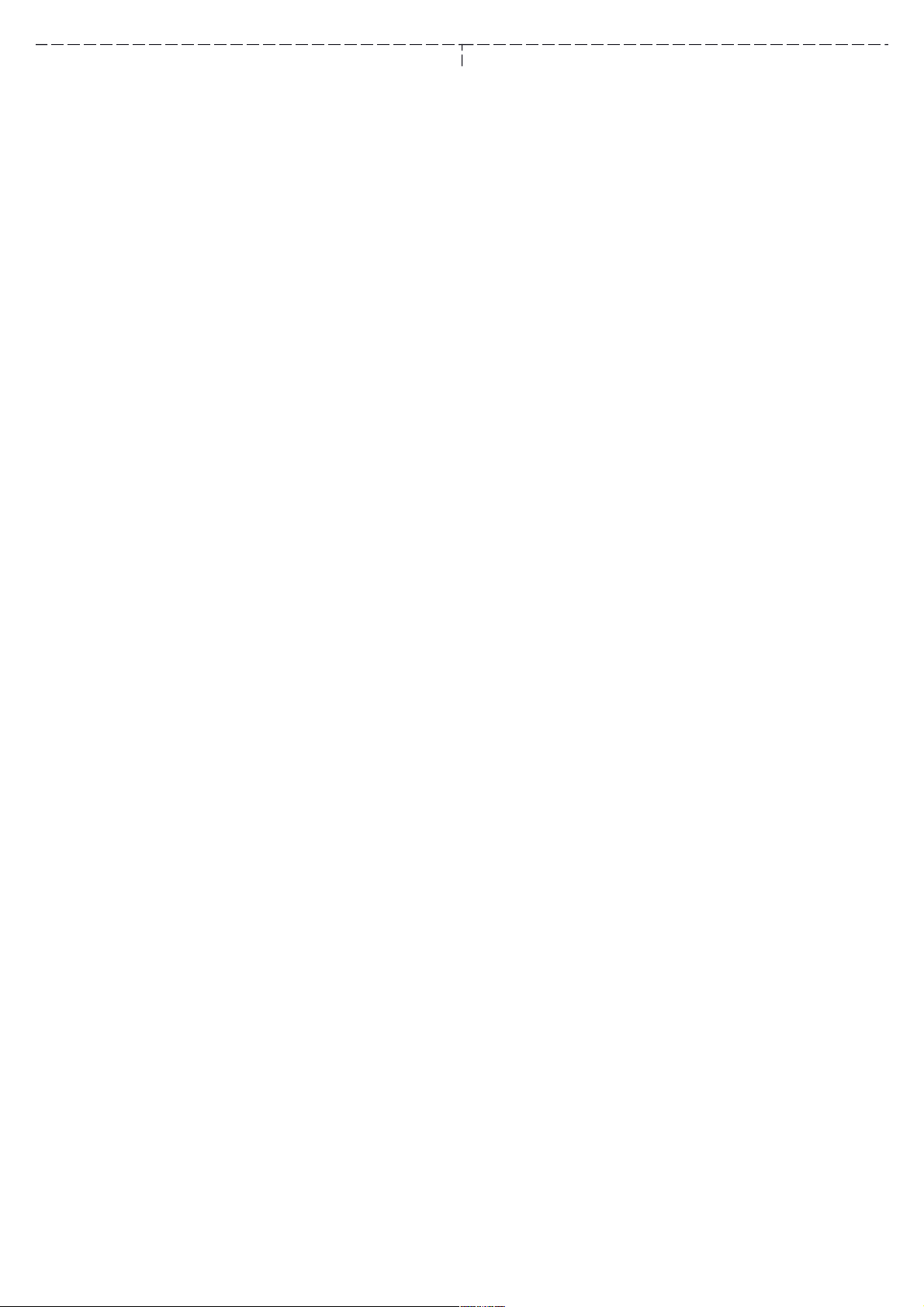
